Para ello podemos utilizar Duffel, una extensión para Chrome
que nos brinda la posibilidad de descargar varios correos electrónicos
de Gmail como PDF al mismo tiempo, siempre y cuando lo hagamos a través del navegador Chrome. A continuación te contamos cómo hacerlo.
Paso 1: Lo primero que debemos hacer abrir Chrome y dirigirnos a la página web de Duffel, que podemos encontrar en este enlace. Allí encontraremos este complemento gratuito para Chrome.

Paso 2: Una vez que nos encontremos en el sitio de Duffel, sólo debemos hacer clic en el botón “Add Duffel to my Gmail”, y luego confirmar pulsando el botón “Agregar”.
Paso 3: Cuando la extensión para Chrome se haya añadido correctamente, sólo restará que nos dirijamos a nuestra cuenta de Gmail, o bien recargarla si es que ya se encuentra abierta en una pestaña, con el fin de que se reflejen los cambios realizados.
Paso 4: Una vez en Gmail, debemos seleccionar cada uno de los correos electrónicos que deseamos descargar en formato PDF, tildando la casilla de cada uno de ellos.

Paso 5: Luego pulsamos sobre el botón que posee el icono de Download, es decir el nuevo icono que se ha añadido con la instalación del complemento Duffel, el cual se encuentra ubicado en la parte superior de la bandeja de entrada de Gmail.
Paso 6: Ahora deberemos aguardar unos segundos para que se lleve a cabo el procedimiento de conversión en PDF, y una vez que este proceso culmine, se desplegará un cuadro en el cual se nos preguntará si queremos descargar los emails en formato PDF, para lo cual sólo debemos pulsar en el botón “Download”.

Paso 7: Sólo nos restará aguardar a que finalice la descarga. Cabe destacar que los archivos por lotes se descargarán a nuestra computadora como un único archivo ZIP, denominado “Inbox”, el cual podremos encontrar en la carpeta de “Descargas” de nuestra PC.
Paso 1: Lo primero que debemos hacer abrir Chrome y dirigirnos a la página web de Duffel, que podemos encontrar en este enlace. Allí encontraremos este complemento gratuito para Chrome.
Paso 2: Una vez que nos encontremos en el sitio de Duffel, sólo debemos hacer clic en el botón “Add Duffel to my Gmail”, y luego confirmar pulsando el botón “Agregar”.
Paso 3: Cuando la extensión para Chrome se haya añadido correctamente, sólo restará que nos dirijamos a nuestra cuenta de Gmail, o bien recargarla si es que ya se encuentra abierta en una pestaña, con el fin de que se reflejen los cambios realizados.
Paso 4: Una vez en Gmail, debemos seleccionar cada uno de los correos electrónicos que deseamos descargar en formato PDF, tildando la casilla de cada uno de ellos.
Paso 5: Luego pulsamos sobre el botón que posee el icono de Download, es decir el nuevo icono que se ha añadido con la instalación del complemento Duffel, el cual se encuentra ubicado en la parte superior de la bandeja de entrada de Gmail.
Paso 6: Ahora deberemos aguardar unos segundos para que se lleve a cabo el procedimiento de conversión en PDF, y una vez que este proceso culmine, se desplegará un cuadro en el cual se nos preguntará si queremos descargar los emails en formato PDF, para lo cual sólo debemos pulsar en el botón “Download”.
Paso 7: Sólo nos restará aguardar a que finalice la descarga. Cabe destacar que los archivos por lotes se descargarán a nuestra computadora como un único archivo ZIP, denominado “Inbox”, el cual podremos encontrar en la carpeta de “Descargas” de nuestra PC.
Fuente: http://tecnologia-facil.com/como-hacer/como-descargar-emails-gmail-formato-pdf/



















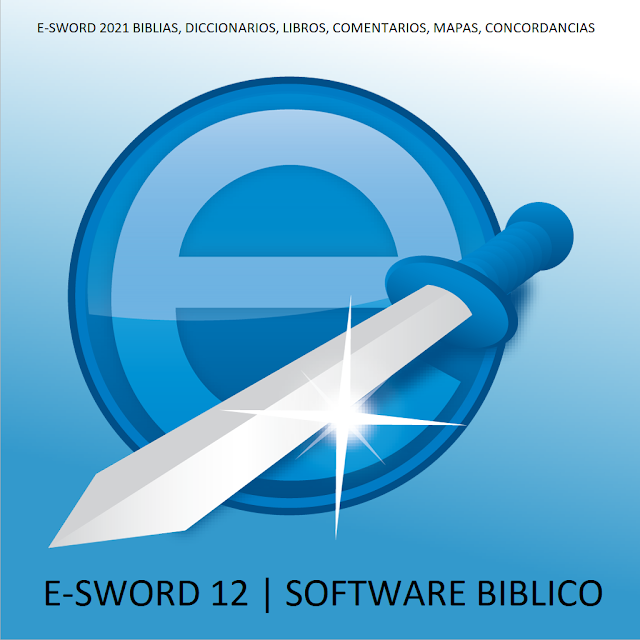
Comentarios
Publicar un comentario
Comenta sobre el tema...